Besprechungsanfragen direkt aus der E-Mail heraus beantworten

Mit Outlook verwalte ich nicht nur “normale” Termine, sondern auch Besprechungen inklusive Teilnehmereinladung. Beim Erhalt einer Besprechungsanfrage musste ich bisher erst den Kalender öffnen, um zu sehen, ob ich zur gewünschten Zeit noch verfügbar bin. Outlook 2010 kennt eine Abkürzung, die mir auf Dauer viele Klicks einspart.
Bislang waren beim Eingang einer Besprechungsanfrage viele Klicks erforderlich und mehrere geöffnete Fenster bedeckten meinen Bildschirm:
- E-Mail öffnen – erstes Fenster wird geöffnet.
- Kalenderschaltfläche in der E-Mail anklicken – zweites Fenster wird geöffnet.
- Termin im Kalender doppelklicken – das drittes Fenster offen.
Outlook 2010 bietet Besprechungsansicht in der E-Mail
In Outlook 2010 funktioniert das besser und schneller:
- Direkt in der E-Mail mit der Besprechungsanfrage wird mir ein Kalenderausschnitt (1) des betroffenen Tages dargestellt, sodass ich schon in der E-Mail sehen kann, wie voll mein Terminkalender an dem Tag ist. Mein Tag – so will ich es – ist
- Über die vertikale Bildlaufleiste (2) am rechten Rand kann ich den kompletten Tag durchscrollen und sehen, was vor und nach der gewünschten Besprechung alles erledigt werden muss.
- Es ist also nur noch ein einziges Fenster offen, innerhalb dessen ich alle Informationen habe, um die Besprechung zu- oder abzusagen. Die entsprechenden Schaltflächen dafür finde ich wie bisher auch links oben. (3).
- Wenn sich eine Besprechungsanfrage über mehrere Tage erstreckt (z.B. ein Seminar), dann zeigt mir das Outlook 2010 durch einen kleinen Pfeil im Kalenderausschnitt an (4).
Die Registerkarte Kalendertools
- Sollte ich für eine Entscheidung doch noch einen Blick in meinen kompletten Kalender werfen wollen, kann ich das wie bislang auch durch einen Klick auf die Kalenderschaltfläche tun.

- Wenn ich mir den notwendigen Überblick verschafft habe, muss ich nur noch den Termin anklicken und schon erscheint oben die neue Kalendertools-Registerkarte (5).
- Ein neues Fenster wird hierfür nicht geöffnet.
- Auf der Kalendertools-Registerkarten kann ich zu- oder absagen etc. und auch andere Dinge wie z.B. die Kategorisierung (6) der Besprechung vornehmen.
Blick in die Zukunft?
Perfekt wäre es, wenn Microsoft es auch noch schafft, dass ich den eingangs erwähnten Kalenderausschnitt innerhalb der E-Mail vergrößern und noch auf andere Tage (davor und danach) umschalten kann.
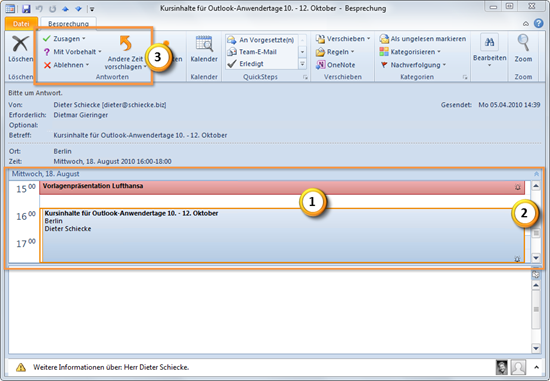

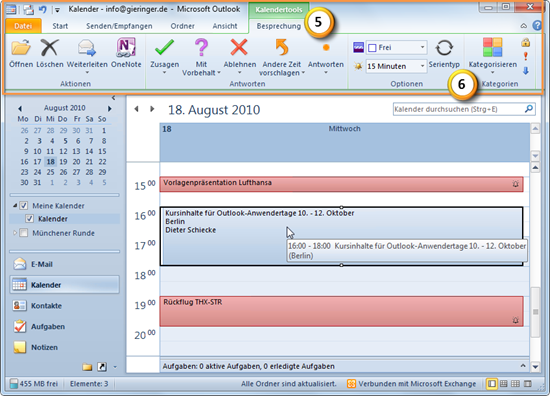

Über den Autor